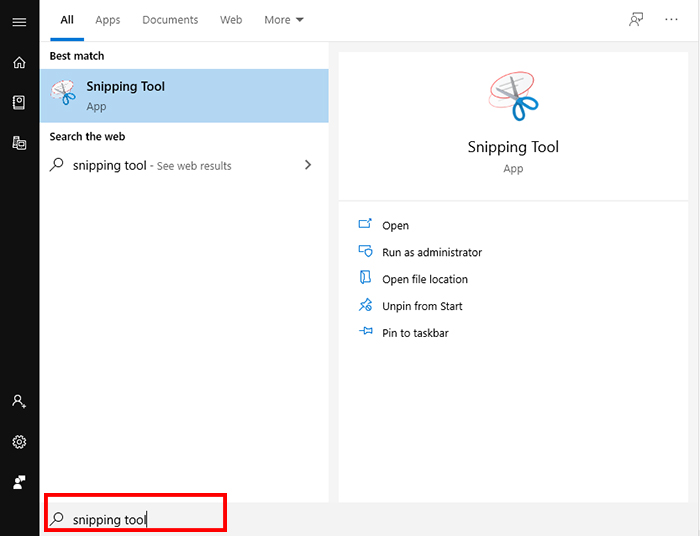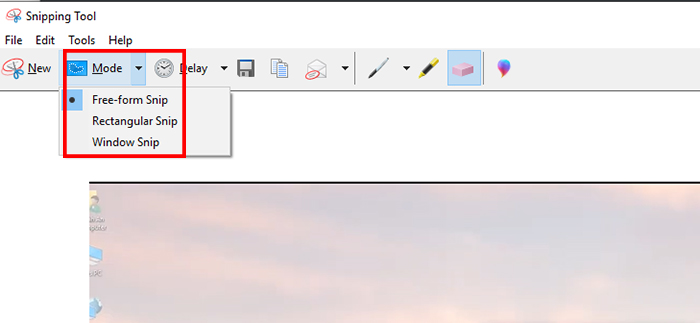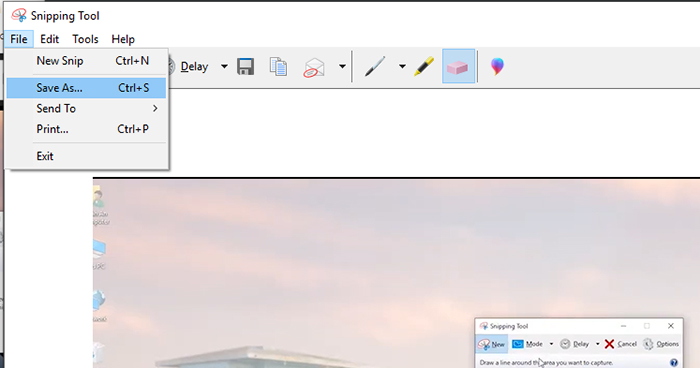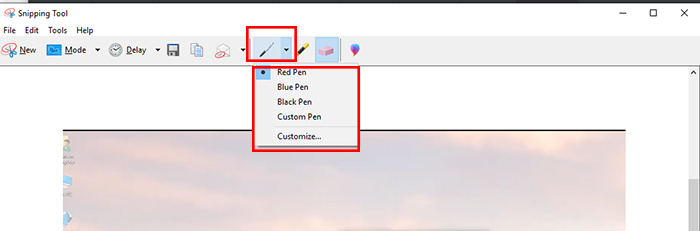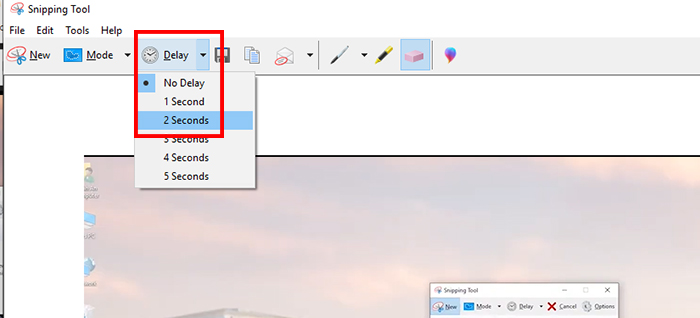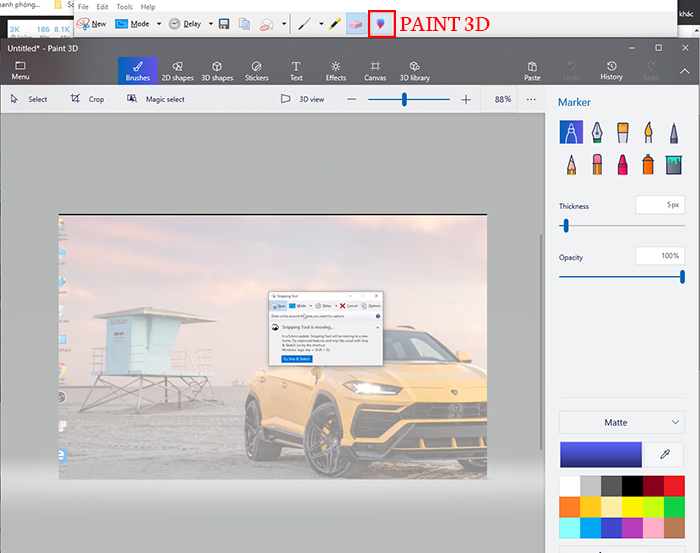Thực tế có rất nhiều cách để chụp ảnh màn hình máy tính. Nhưng cách nhanh nhất để chụp ảnh màn hình trên Windows 10 như thế nào. Nó có thực sự tiện dụng hay không thì hãy cùng nhau tham khảo bài viết sau đây nhé. Bài viết sẽ hướng dẫn người dùng thực hiện chụp ảnh trên phần mềm Snipping Tool của Windows.
Phần mềm Snipping Tool Windows
Ứng dụng Snipping Tool được phát triển nhằm giúp người dùng có thể dễ dàng chụp lại các hình ảnh trên màn hình máy tính. Chúng bao gồm nhiều chức năng và cực kỳ tiện dụng. Chức năng chính gồm: Chụp ảnh toàn màn hình, chụp ảnh màn hình cửa sổ tác vụ, chụp hình ảnh theo vùng tùy chọn.
->> Xem thêm: Video cách sử dụng phần mềm chụp ảnh màn hình trên Windows 10
Cách sử dụng phần mềm chụp ảnh màn hình
Để có thể chụp được những bức ảnh màn hình như mong muốn bạn cần thực hiện những bước sau đây:
Bước 1: Tìm và mở phần mềm Snipping Tool tại thanh tìm kiếm của Windows 10.
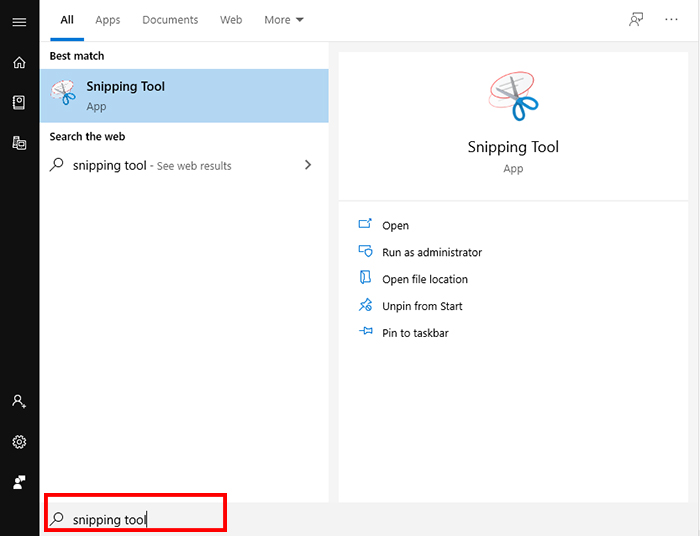
Tìm và chọn phần mềm Snipping Tool trên HĐH Windows 10
Bước 2: Chọn chế độ chụp ảnh tại danh mục "Mode"
- Free Form Snip: Tùy chọn khung hình muốn chụp ảnh.
- Rectangular Snip: Chụp hình ảnh theo tỷ lệ hình chữ nhật.
- Window Snip: Chụp lại hình ảnh màn hình theo tùy chọn cửa sổ.
- Full-screen Snip: Chụp toàn bộ hình ảnh màn hình máy tính.
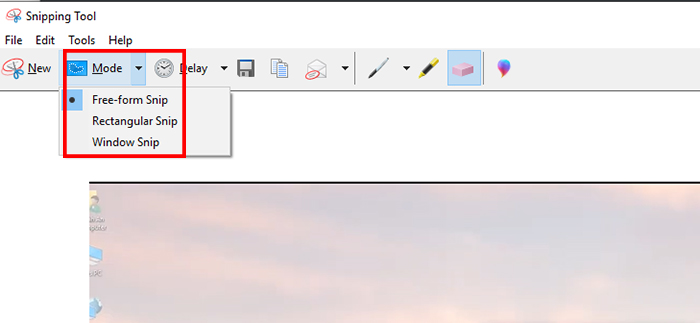
Các tính năng để chọn chụp màn hình
Bước 3: Lưu hình ảnh dưới dạng file.
Click chọn File -> Save As ..... -> đặt tên và chọn phân vùng lưu trữ. Hoặc có thể sử dụng tổ hợp phím Ctrl + S để mở cửa sổ lưu trữ.
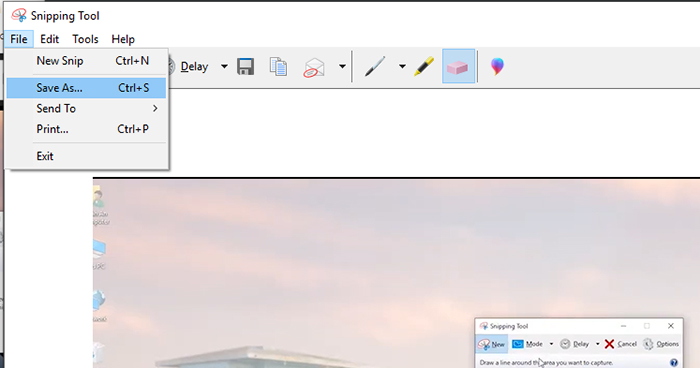
Lưu trữ hình ảnh bằng tác vụ Save
Các tính năng hay trên phần mềm Snipping Tool
Có 1 số các tác vụ người dùng có thể thực hiện một cách hay ho trên phần mềm có sẵn này như hẹn giờ tự động chụp lại màn hình hay vẽ ghi chú ngay trên bức ảnh vừa chụp được. Tinh chỉnh ngay lập tức với Paint 3D có sẵn trên hệ điều hành Windows 10.
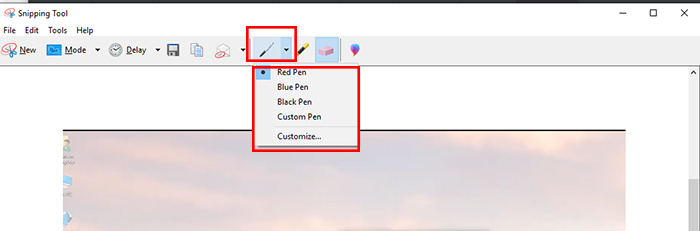
Ghi chú bằng công cụ Pen
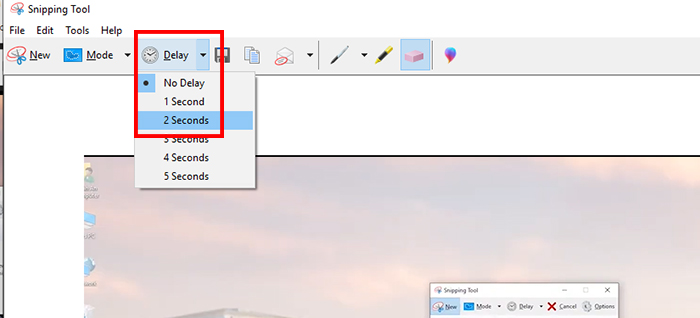
Hẹn giờ để tự động chụp màn hình
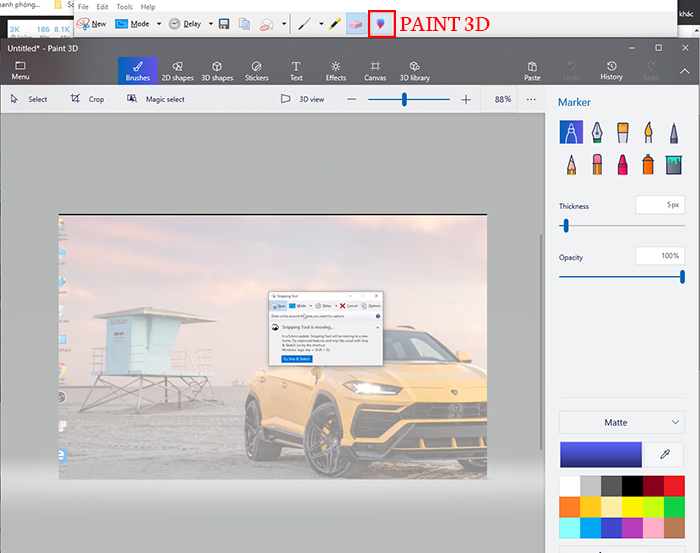
Tinh chỉnh hình ảnh bằng ứng dụng Paint 3D ngay trên Snipping Tool
Trên đây là những bước cơ bản để bạn chụp ảnh màn hình trên Windows 10 nhanh nhất. Chúc các bạn thực hiện thành công.